- Discord הוא יישום VoIP בחינם המשמש יותר מ -250 מיליון משתמשים ייחודיים בעולם, אך עם כל כך הרבה משתמשים, חלק מהנושאים חייבים לצוץ.
- חלק מהמשתמשים דיווחו כי הם לא יכולים לשמוע מישהו שעלול לקרות מכיוון שהמיקרופון אינו מוגדר כהלכה או שהם משתמשים במערכת שמע לא נכונה.
- כדי לפתור את הבעיות הרבות שיש ל- Discord, כדאי שתסתכל במקיף שלנו פתרון בעיות מחלוקת דף בו אנו מכסים את רוב הנושאים שעולים.
- כאשר משחקים ותוכנות הקשורות למשחק משתבשים, או כשאתה מחפש מדריך ברמה קשה במיוחד, שלנו מרכז המשחקים צריכה להיות התחנה הראשונה שלך.
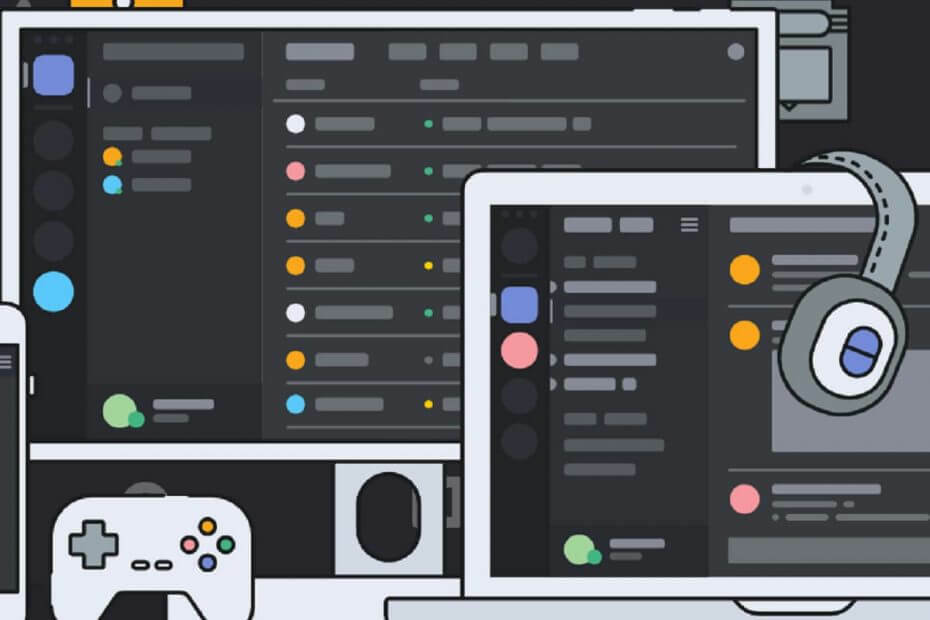
תוכנה זו תתקן שגיאות מחשב נפוצות, תגן עליך מפני אובדן קבצים, תוכנות זדוניות, כשל חומרה ותייעל את המחשב שלך לביצועים מקסימליים. תקן בעיות במחשב והסר וירוסים כעת בשלושה שלבים פשוטים:
- הורד את כלי התיקון למחשב Restoro שמגיע עם טכנולוגיות פטנט (פטנט זמין פה).
- נְקִישָׁה התחל סריקה כדי למצוא בעיות של Windows שעלולות לגרום לבעיות במחשב.
- נְקִישָׁה תיקון הכל כדי לפתור בעיות המשפיעות על אבטחת המחשב וביצועיו
- Restoro הורדה על ידי 0 קוראים החודש.
מחלוקת היא יישום VoIP בחינם משמש למעלה מ -250 מיליון משתמשים ייחודיים בעולם. הפופולריות שלו עלתה עם השנים, ועכשיו זו אחת האפליקציות המצליחות מסוגה. מדי פעם, עלולות להופיע כמה שגיאות בנוגע לאפליקציה. אחד החשובים שבהם הוא שלא תוכלו לשמוע איש בדיסקורד, למרות שהרמקולים / האוזניות שלכם עובדים בסדר גמור.
זו בעיה גדולה, אבל אל תיבהלו. יש לנו את הפתרונות לתקן את זה.
מה אני יכול לעשות אם אני לא יכול לשמוע מישהו מדבר בדיסקורד? תוכל לפתור את הבעיה במהירות על ידי ביצוע כמה בדיקות נפוצות. בדרך כלל, הבעיה נגרמת כתוצאה מניתוק חוּמרָה או בתוך האפליקציה חרק. אז אתה יכול להגדיר את המכשיר המועדף עליך כברירת מחדל או להשתמש בתת-מערכת שמע מדור קודם.
כדי לראות כיצד ניתן לעשות זאת, בצע את השלבים הבאים.
מה לעשות אם אתה לא יכול לשמוע מישהו בדיסקורד
- הגדר כמכשיר ברירת מחדל
- השתמש בהתקן הפלט הנכון
- השתמש בתת מערכת שמע מדור קודם
ראשית, נצטרך לבצע כמה בדיקות נפוצות כדי לוודא שהכל עובד כמו שצריך:
- רענן / הפעל מחדש את המחלוקת.
- כבה כל תוכנת שינוי קול של צד שלישי.
- אפס את הגדרות הקול בהגדרות המשתמש Discord.
- בדוק את רמקולים/ אוזניות / מיקרופון כדי לראות אם הם עובדים.
- ודא שהציוד ההיקפי שלך מחובר כהלכה.
1. הגדר כמכשיר ברירת מחדל
אם המכשיר המועדף עליך אינו מוגדר כברירת מחדל, אז זו יכולה להיות הבעיה. מכיוון שזה לא הגדרה ב- Discord וזה בעיקר על Windows 10, נתחיל בזה:
- לחץ לחיצה ימנית על רמקולים סמל בפינה השמאלית התחתונה של שורת המשימות של Windows.
- לחץ על נשמע.
- חלון הצליל אמור להופיע. לחץ על השמעה.

- בכרטיסיה הפעלה, מקש ימני את המכשיר הרצוי ובדקו הגדר כמכשיר ברירת מחדל.

- חזור על התהליך, אך כעת בדוק הגדר כמכשיר תקשורת ברירת מחדל.
- סימן ביקורת ירוק יופיע כדי לאשר את מכשיר ברירת המחדל.
- נְקִישָׁה להגיש מועמדות ואז פגע בסדר.
הערה: אם המכשיר הרצוי אינו מופיע ברשימה, לחץ באמצעות לחצן העכבר הימני במקום ריק ובדוק הצג התקנים מושבתים וכן הצג התקנים מנותקים. כאשר המכשיר הרצוי מופיע ברשימה, לחץ עליו לחיצה ימנית ובחר הפעל ולאחר מכן בצע את השלבים לעיל.
כאשר המכשיר הרצוי מופיע ברשימה, לחץ עליו לחיצה ימנית ובחר הפעל ולאחר מכן בצע את השלבים לעיל.
2. השתמש בהתקן הפלט הנכון
עליכם לוודא שמכשיר הפלט שלכם מוגדר כברירת מחדל ב- Discord. לשם כך, בצע את השלבים הבאים:
- לִפְתוֹחַ מַחֲלוֹקֶת.
- לחץ על הגדרות משתמש (סמל גלגל השיניים ליד הדמות שלך).

- בתפריט השמאלי בחר קול ווידאו.
- תַחַת מכשיר פלט, בתפריט הנפתח בחר את המכשיר המועדף עליך וודא שעוצמת הפלט אינה 0.
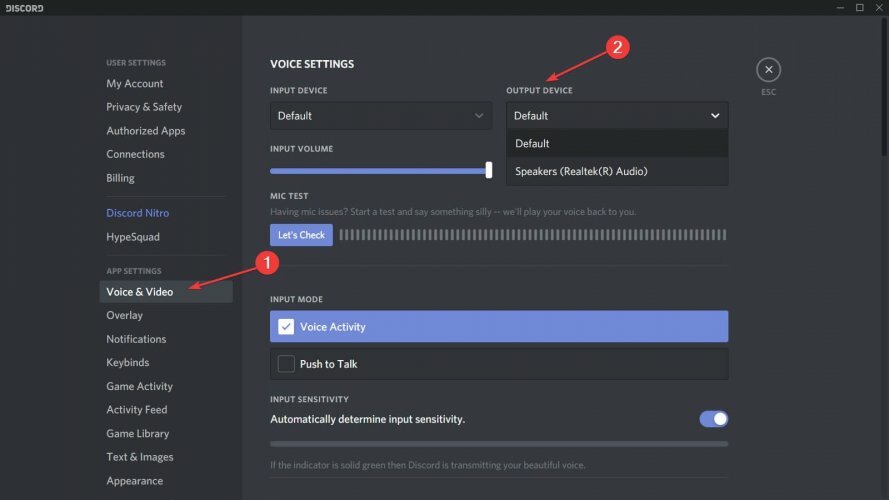
צריך לפתור את הבעיה. אם אתה עדיין נתקל בבעיות, עבור למקטע מצב קלט והפעל והפעל את הפעילות הקולית ולחץ על Talk to Talk כדי לראות אם זה משנה את התוצאה.
3. השתמש בתת מערכת שמע מדור קודם
אם הבעיה מתרחשת לאחר עדכון, לעתים קרובות יותר היא לא בגלל חוסר התאימות בין החומרה שלך לבין מערכת המשנה האחרונה של Discord.
חזרה למערכת המשנה האודיו Legacy פתרה את הבעיה עבור הרבה משתמשים וזה אמור לעבוד גם בשבילך.
לשם כך, בצע את השלבים הבאים:
- לִפְתוֹחַ מַחֲלוֹקֶת.
- לחץ על הגדרות משתמש (סמל גלגל השיניים ליד הדמות שלך).

- בתפריט השמאלי בחר קול ווידאו.
- גלול מטה עד שתראה את תת מערכת שמע אוֹפְּצִיָה. בתפריט הנפתח בחר מוֹרֶשֶׁת.
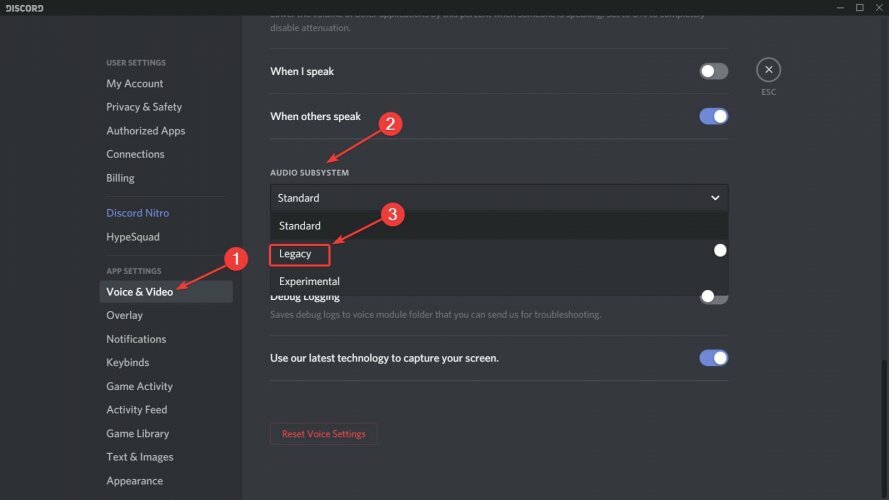
- בחלון שמופיע, לחץ בסדר.
- הדיסקורד יושק מחדש.
אחרי זה הבעיה אמורה להיעלם.
זכור שאם שום דבר לא עובד, אתה תמיד יכול להשתמש ב- גרסת רשת של האפליקציה. אם הבעיה היא באפליקציית Windows 10 Discord שלך, בגרסת האינטרנט לא תיתקל בה יותר.
באופן אופציונלי, אתה יכול להשתמש לוח ניפוי הקול, לפי המלצת Discord עצמם, לאבחון עצמי של כל בעיה באפליקציה.
במקור הוא תוכנן עבור קהילות משחקים, אך כעת הוא משמש את כל מי שצריך לְשׂוֹחֵחַ ערוץ לתקשר. הדיסקורד מתפשט סביב מספר פלטפורמות כולל Windows, Android, IOS, macOS, לינוקס ו דפדפני אינטרנט.
האם Discord יישום ה- VoIP המועדף עליך או שאתה מעדיף יישום אחר? ספר לנו בסעיף ההערות למטה, יחד עם כל שאלה אחרת שיש לך ונבדוק.
 עדיין יש לך בעיות?תקן אותם בעזרת הכלי הזה:
עדיין יש לך בעיות?תקן אותם בעזרת הכלי הזה:
- הורד את כלי התיקון למחשב זה דורג נהדר ב- TrustPilot.com (ההורדה מתחילה בעמוד זה).
- נְקִישָׁה התחל סריקה כדי למצוא בעיות של Windows שעלולות לגרום לבעיות במחשב.
- נְקִישָׁה תיקון הכל כדי לפתור בעיות עם טכנולוגיות פטנט (הנחה בלעדית לקוראים שלנו).
Restoro הורדה על ידי 0 קוראים החודש.
שאלות נפוצות
שנה את מערכת המשנה האודיו שלך כפי שמוצג במדריך לעיל. בנוסף, בדוק אם המיקרופון שלך מוגדר כהלכה. אם האודיו שלך מנותק, בצע את השלבים המפורטים במדריך זה.
וודא כי אפשרת ל- Discord להשתמש במיקרופון ובמצלמה כפי שמוצג במדריך זה.
זוהי בעיה נפוצה בדיסקורד. אתה יכול לתקן את זה בקלות על ידי ביצוע השלבים הבאים.


